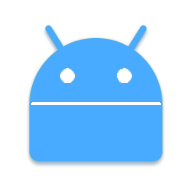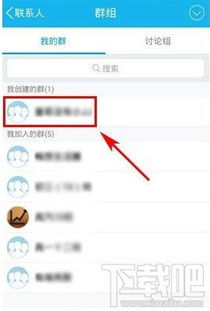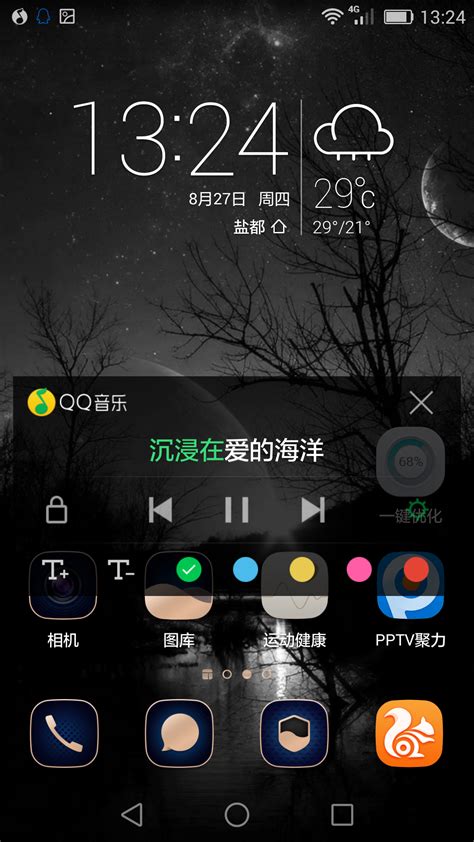如何启用QQ的QID功能
QQ如何开启QID:详细步骤与操作指南
在日常使用QQ的过程中,我们可能会遇到一些个性化的需求,比如设置一个独特的ID,以此来彰显我们的个性。而QID正是QQ为了满足这一需求而推出的新功能。QID是一种全新的、个性化的账号标识,允许用户设置8-10位的纯字母或字母数字组合的ID号。那么,如何在QQ中开启QID呢?下面,我们就来详细介绍QQ如何开启QID的各个方面。

一、前提条件
在开启QID之前,你需要确保自己的QQ版本是最新的,或者至少是支持QID功能的版本。如果你的QQ版本较旧,建议先更新到最新版本,以免出现无法开启QID的情况。同时,你还需要确保自己的QQ账号处于正常状态,没有被冻结或限制使用。

二、开启步骤
1. 打开QQ应用
首先,你需要在手机上打开QQ应用。如果你还没有安装QQ,可以先从应用商店下载并安装。
2. 进入个人资料界面
打开QQ后,你需要进入个人资料界面。在QQ主界面,你可以看到左上角有一个头像,点击这个头像,就可以进入个人资料界面。
3. 点击设置
在个人资料界面,你需要找到并点击“设置”按钮。这个按钮通常位于界面的右上角,是一个齿轮形状的图标。
4. 进入账号管理
在设置页面,你需要找到并点击“账号管理”选项。这个选项通常位于页面的上方或者中部,具体位置可能会因版本不同而有所差异。
5. 找到QID并开启
在账号管理页面,你需要找到“QID”选项,并点击它。如果你之前没有开启过QID,这个选项可能会显示“未开启”或者“立即开启”。点击这个选项,你就可以进入QID的设置页面了。
6. 设置QID
在QID设置页面,你需要输入一个8-10位的纯字母或字母数字组合的ID号。这个ID号将作为你的QQ账号的新标识,所以请务必谨慎选择。输入完毕后,你需要点击“设置ID与样式”按钮,来确认你的选择。
7. 确认设置
在设置ID与样式页面,你可以看到你的QID预览效果。如果你对这个ID满意,就可以点击“确定”按钮来确认设置了。确认后,你的QID就会立即生效,并显示在QQ的各个场景中。
三、注意事项
在开启QID的过程中,有一些注意事项需要特别提醒:
1. QID的唯一性
QID是唯一的,也就是说,一旦你设置了一个QID,其他人就无法再使用这个ID了。因此,在选择QID时,请务必确保它是你真正想要的,以免日后后悔。
2. QID的修改
虽然QID在设置后是可以修改的,但是修改的次数是有限的。因此,在修改QID时,请务必谨慎考虑,以免浪费修改次数。
3. QID的可见性
QID在QQ的各个场景中都是可见的,包括聊天窗口、好友列表、空间等。因此,在设置QID时,请务必注意保护个人隐私,避免泄露敏感信息。
4. QID的绑定
开启QID后,你可以将它与你的手机号码或者邮箱进行绑定,以提高账号的安全性。绑定后,即使你的QQ密码丢失,也可以通过手机号码或者邮箱来找回账号。
5. 遵守规则
在设置QID时,请务必遵守QQ的相关规定和法律法规,不要使用违法、违规或者不良的ID。否则,你的QID可能会被QQ官方封禁或者删除。
四、常见问题解答
1. 为什么我的QQ没有QID选项?
这可能是因为你的QQ版本较旧,或者你的账号不支持QID功能。请确保你的QQ版本是最新的,并且你的账号处于正常状态。
2. 我设置的QID被别人占用了怎么办?
如果你设置的QID被别人占用了,你可以尝试换一个其他的ID号。因为QID是唯一的,所以无法保证你想要的ID一定能够被成功设置。
3. 我忘记了我的QID怎么办?
如果你忘记了你的QID,你可以通过你的手机号码或者邮箱来找回。在QQ登录页面,点击“忘记密码”,然后根据提示操作即可。
4. 我可以修改我的QID吗?
是的,你可以修改你的QID。但是请注意,修改的次数是有限的。因此,在修改前请务必谨慎考虑。
5. 我的QID被禁用了怎么办?
如果你的QID被禁用了,可能是因为你违反了QQ的相关规定或者法律法规。在这种情况下,你可以尝试联系QQ客服来解决问题。
五、总结
通过以上的介绍,相信你已经对如何在QQ中开启QID有了详细的了解。开启QID不仅可以让你的QQ账号更加个性化,还可以提高账号的安全性。因此,如果你还没有开启QID,不妨尝试一下。当然,在设置QID时,请务必遵守相关规定和法律法规,保护好自己的个人隐私。希望这篇文章能够帮助到你,祝你使用愉快!
- 上一篇: 蟹黄与豆花的绝妙融合:家常美味蟹黄豆花制作秘籍
- 下一篇: 电脑截屏的常用快捷键有哪些?
-
 如何在QQ中启用翻译功能资讯攻略12-09
如何在QQ中启用翻译功能资讯攻略12-09 -
 轻松学会:在QQ中如何启用QQ钱包功能资讯攻略11-07
轻松学会:在QQ中如何启用QQ钱包功能资讯攻略11-07 -
 如何启用QQ的拍一拍功能资讯攻略11-17
如何启用QQ的拍一拍功能资讯攻略11-17 -
 如何启用QQ邮箱的文件中转站功能资讯攻略11-04
如何启用QQ邮箱的文件中转站功能资讯攻略11-04 -
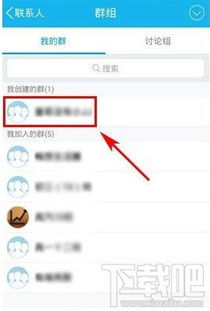 揭秘:如何在QQ中启用匿名聊天,轻松玩转QQ群匿名交流资讯攻略11-13
揭秘:如何在QQ中启用匿名聊天,轻松玩转QQ群匿名交流资讯攻略11-13 -
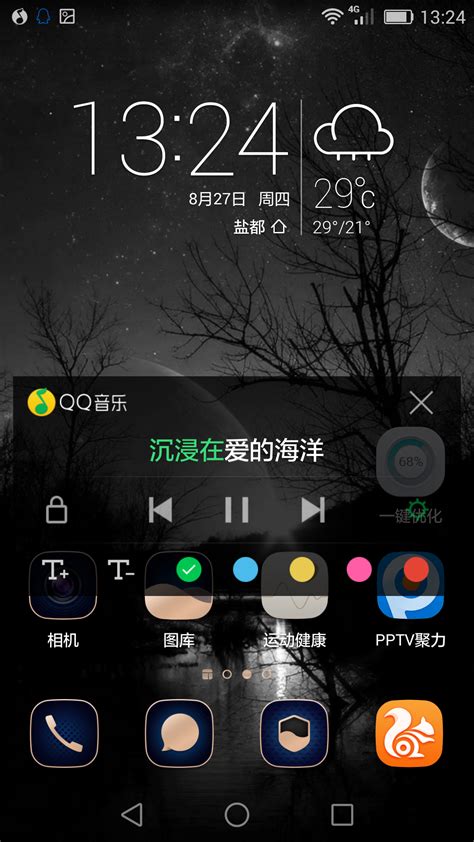 如何启用手机QQ音乐的桌面歌词显示功能资讯攻略10-25
如何启用手机QQ音乐的桌面歌词显示功能资讯攻略10-25